El elemento Botón en chatbots
Este elemento permite interactuar con los suscriptores del chatbot. Mediante los botones, puedes interactuar con los suscriptores de tu chatbot y establecer la dirección de tu escenario.
Añade un botón
En el elemento Mensaje, haz clic en + Añadir botón.
Puedes añadir botones a los Mensajes debajo de los elementos Texto, Imagen, Carrusel, Archivo, Audio y Video.
Enseguida, ingresa el texto de tu botón. Puedes introducir hasta 20 caracteres y añadir emojis.
El texto del botón debe ser sencillo y fácil de entender. Los usuarios deben saber qué ocurrirá al hacer clic en el botón. Asegúrate de que el siguiente elemento de flujo realice la función indicada en el botón.
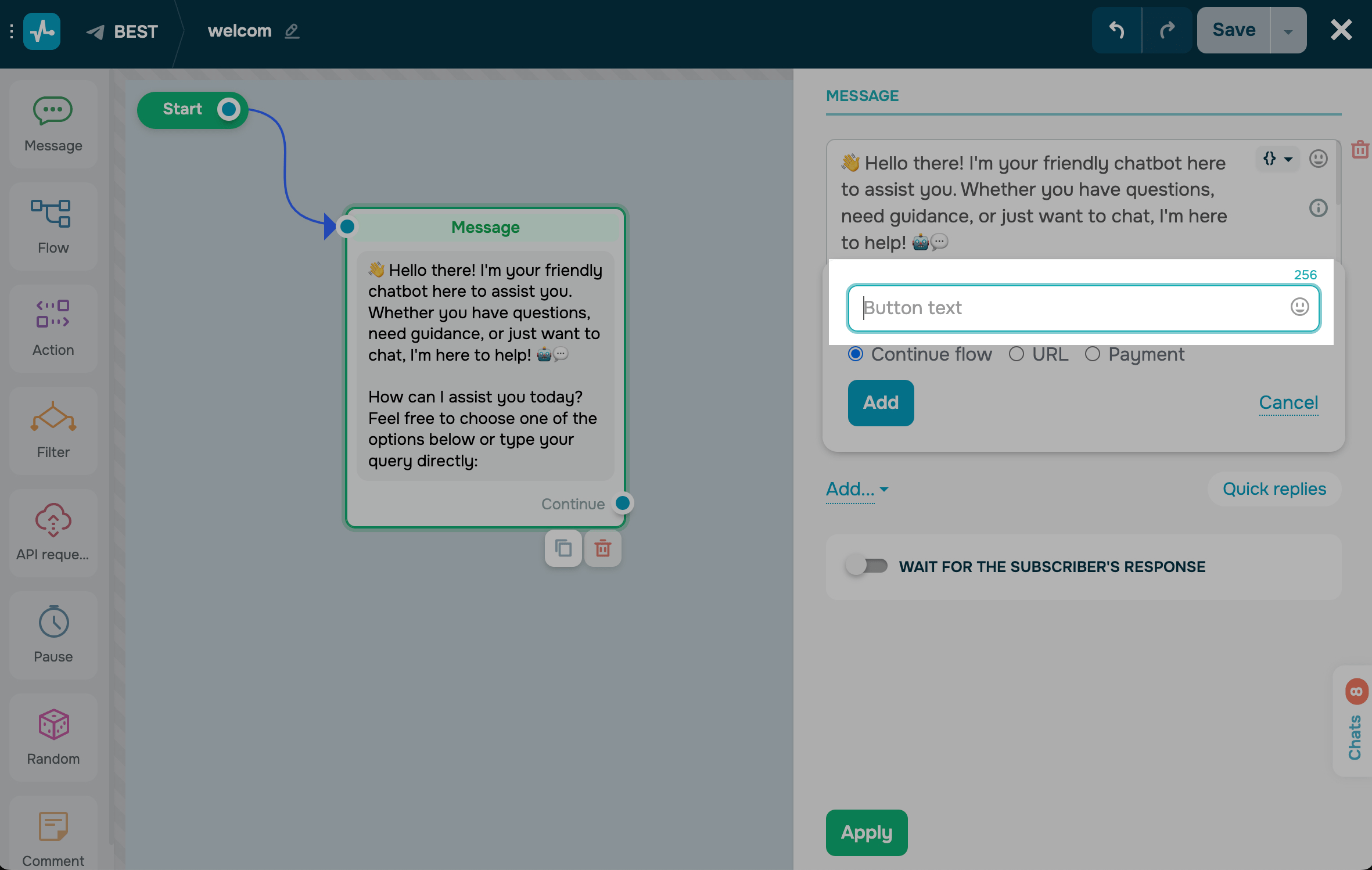
Selecciona un tipo de botón
Continuar flujo
Utiliza el tipo de botón Continuar flujo para ramificar tu escenario según las elecciones de los usuarios.
Para guardar las elecciones de los usuarios y utilizarlas para segmentar tu audiencia, añade las acciones Añadir variable o Añadir etiqueta después de tu elemento Botón.
Te recomendamos que añadas los botones "Atrás" y "Volver al inicio" para que los usuarios puedan pasar por otras ramas del flujo. De este modo, el escenario de tu bot no se estancará ni se interrumpirá por un solo mensaje.
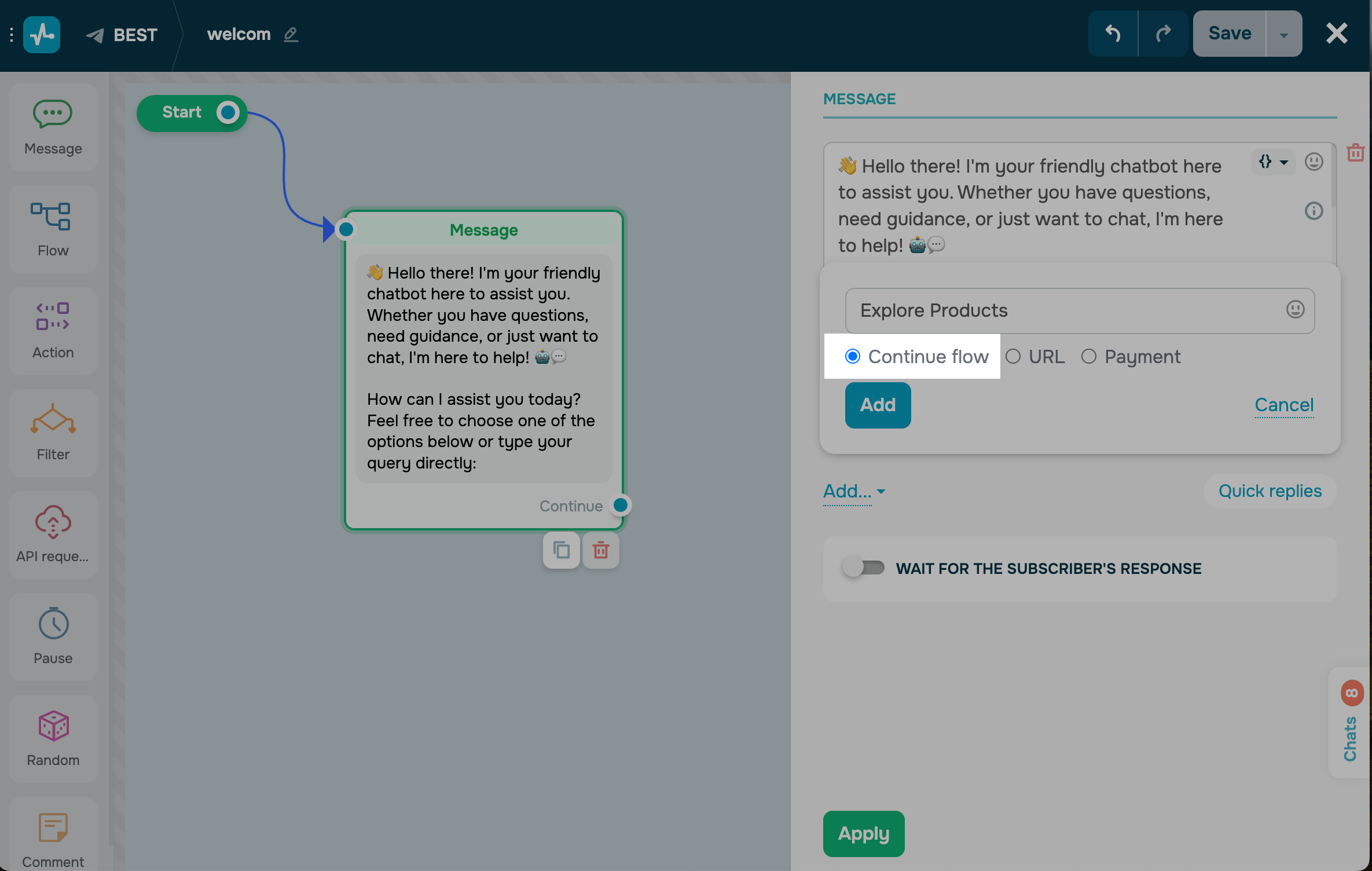
URL
Puedes añadir enlaces a recursos externos a tus botones URL. Un enlace puede contener hasta 512 caracteres. También puedes añadir variables y asignar parámetros a los datos del usuario.
Asegúrate de añadir solo enlaces con el protocolo HTTPS. Si añades un enlace con el protocolo HTTPS, tu chatbot de Telegram no podrá enviar tu mensaje.
Para que los usuarios puedan continuar la conversación haciendo clic en el botón del enlace, selecciona la opción Rastreo de enlaces en la pestaña General de los ajustes de tu bot.
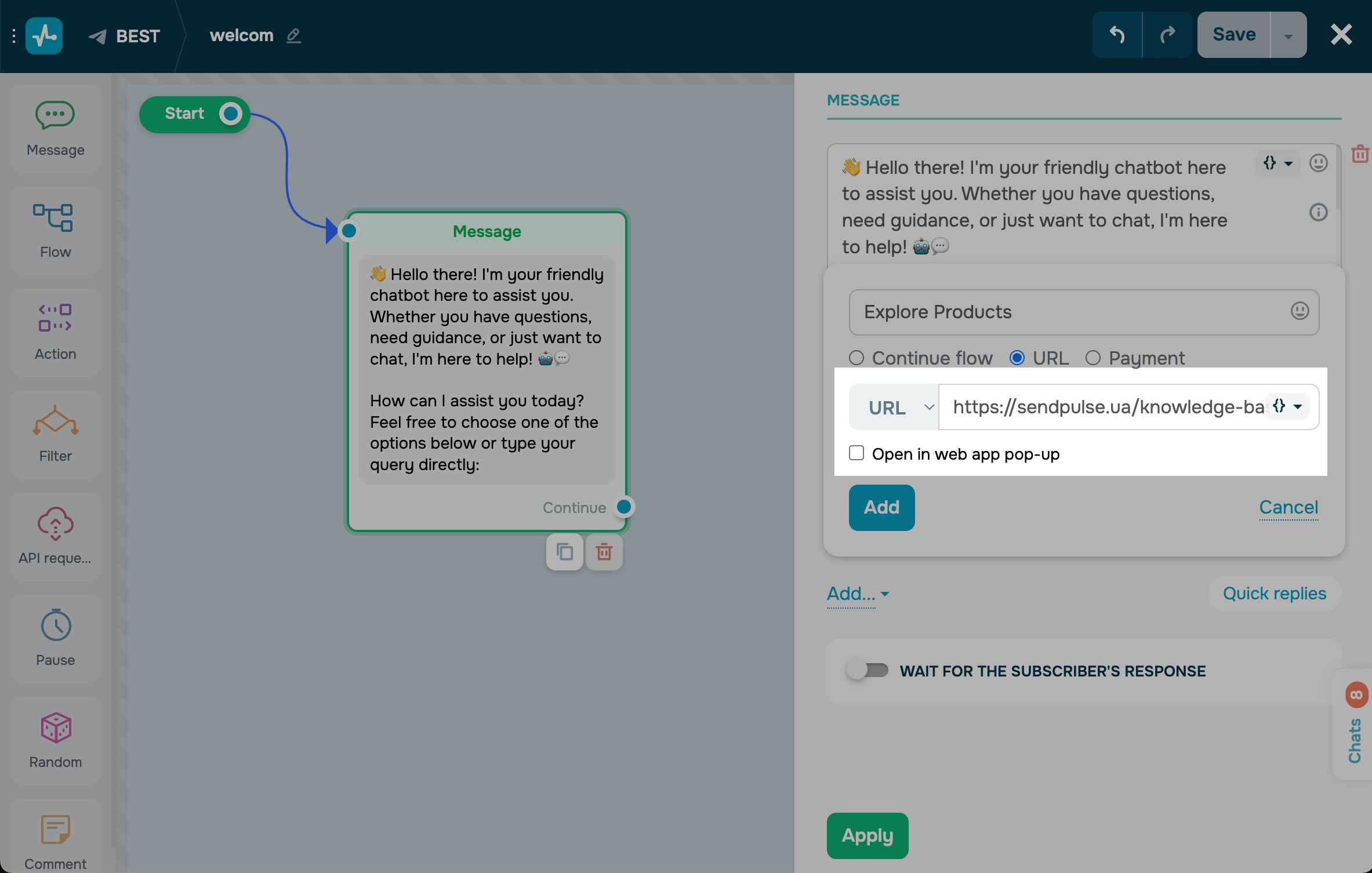
También puedes añadir un enlace a una aplicación web en tu botón URL de Telegram, por ejemplo, un enlace a una tienda en línea de una sola página. Para ello, activa la casilla Abrir app web en una nueva ventana para añadir una ventana emergente con el enlace especificado.
Por ejemplo, puedes crear una tienda en línea con productos, un carrito de compra y un formulario de registro de datos y añadir enlaces a botones de Telegram. Así, los usuarios pueden hacer clic en estos botones para completar sus compras en otra ventana.
Puedes instalar el código JS de Telegram en tu página, este permite procesar los datos transferidos desde la plataforma de mensajería, incluyendo la información de los suscriptores.
Pago
Los botones de Pago permiten aceptar pagos de los usuarios. Introduce los detalles de tu producto, añade un método de pago y selecciona una canalización de CRM.
Puedes continuar tu flujo con usuarios que hayan pagado y crear una rama de flujo para los que aún no lo hayan hecho.
Leer más: Cómo aceptar pagos con chatbot.
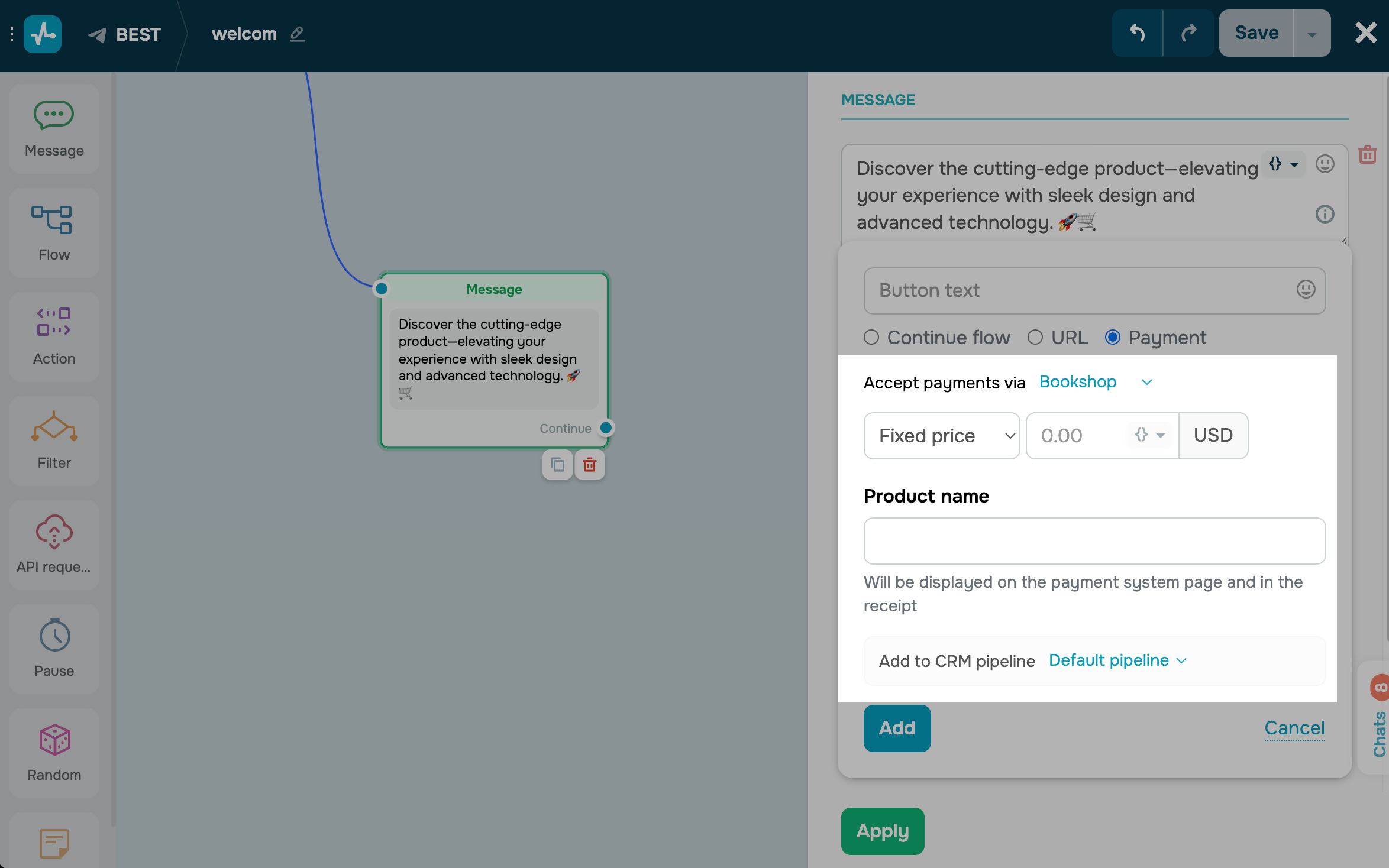
Una vez que hayas seleccionado el tipo de botón y lo hayas personalizado, haz clic en Añadir. Puedes añadir varios botones.
Puedes añadir 13 botones a tu chatbot de Telegram. Sin embargo, con los chatbots de WhatsApp, Instagram y Facebook Messenger, tienes un límite de 3 botones. Si necesitas añadir más, considera añadir Respuestas rápidas.
Última actualización: 10.04.2024
o